Windows 7 cũng tích hợp nhiều công cụ giúp bạn dễ dàng chụp và chỉnh sửa ảnh chụp màn hình đấy. Cùng Thoiviet tìm hiểu những cách chụp màn hình máy tính Win 7 siêu nhanh và đơn giản trong bài viết dưới đây nhé.
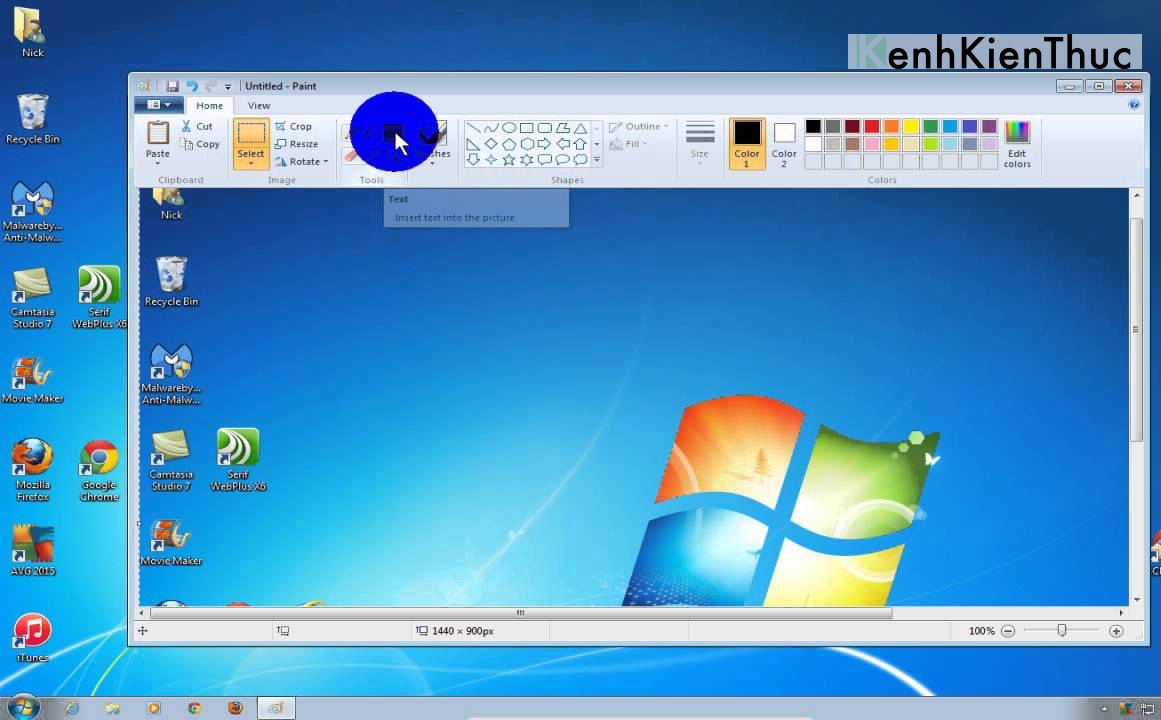
Cách chụp màn hình máy tính Win 7 bằng Snipping tool
Một tiện ích tích hợp trong Window 7 cực hữu ích để bạn có thể chụp màn hình đó chính là Snipping Tool, cung cấp cho bạn một cách khác để tạo ảnh chụp màn hình nhưng có nhiều quyền kiểm soát hơn đối với khu vực được chụp.
Bước 1: Truy cập vào Search sau khi nhấn biểu tượng Windows ở phía dưới góc trái màn hình. Sau đó bạn nhập Snipping Tool vào và mở công cụ lên.
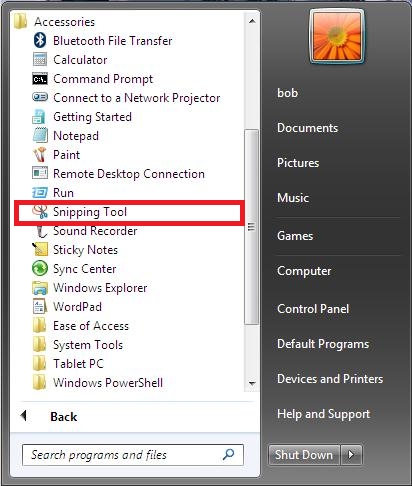
Bước 2: Sau khi mở, phần mềm sẽ có giao diện như dưới đây.
Bước 3: Để chụp một ảnh màn hình mới chọn New. Trong New có một vài tùy chọn bạn cần lưu ý như sau:
- Free-from Snip: Cho phép bạn vẽ tự do khu vực ảnh chụp màn hình. Nhấn và giữ trái chuột và di chuyển chuột để vẽ vùng muốn chụp.
- Rectangular Snip sử dụng thao tác nhấp chuột và kéo trái quen thuộc để tạo một vùng hình chữ nhật trên màn hình. Mọi thứ bên trong hình chữ nhật đều được chụp lại.
- Window Snip chụp toàn bộ cửa sổ. Sau khi kích hoạt Window Snip, hãy di chuyển chuột đến cửa sổ bạn muốn chụp. Cửa sổ sẽ được chụp được chọn. Nhấn trái chuột để tạo ảnh.
- Full-screen Snip chụp ảnh của toàn bộ màn hình và mở nó trong Snipping Tool.
Sau khi chụp, Snipping Tool sẽ tự động chuyển sang giao diện chỉnh sửa. Có những công cụ bạn cần lưu ý như sau.
Bước 4: Nếu ảnh chụp màn hình không như bạn mong đợi, hãy chụp một ảnh khác bằng cách chọn New trong menu.
Bước 5: Khi bạn muốn lưu ảnh. Chọn biểu tượng máy in, và chọn định dạng ảnh mong muốn.
Chụp toàn màn hình máy tính Win 7 bằng phím PrtScn
Cách chụp màn hình máy tính Win 7 này cho phép bạn chụp lại toàn bộ màn hình tại giao diện hiện tại của bạn. Bạn chỉ đơn giản là bấm tổ hợp phím Win + PrtScn (hoặc Fn + Win + PrtScn).
Sau đó, Windows sẽ lưu hình ảnh trong thư mục Picture > Screenshot.
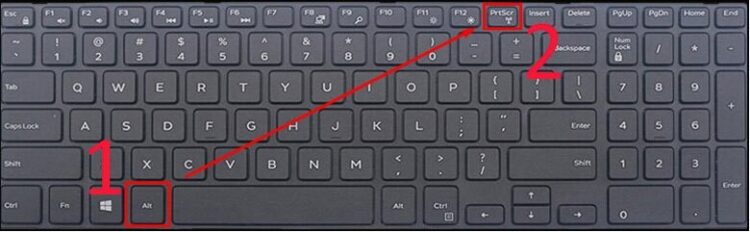
Cách chụp màn hình máy tính Win 7 bằng Lightshot
Lightshot là một phần mềm chụp ảnh khá hữu ích nếu bạn không muốn sử dụng những công cụ sẵn có trên máy tính. Sau khi cài đặt thành công biểu tượng của Lightshot sẽ hiển thị ở khay hệ thống để khởi động nhanh.
Bước 1: Để chụp ảnh màn hình máy tính, bạn chỉ cần nhấn tổ hợp phím Shift + PrtScn hoặc phím PrtScn để lựa chọn vùng ảnh cần chụp.
Bước 2: Khi đó bạn cần kẻ khung bao quanh vùng màn hình muốn chụp ảnh. Trên vùng màn hình bao quanh sẽ có kích thước để bạn có thể chọn đúng kích thước mình muốn.
Bước 3: Ở thanh dọc là các công cụ để chỉnh sửa ảnh chụp màn hình. Các công cụ ở thanh ngang là những tùy chọn tải ảnh lên trang prntscr, chia sẻ ảnh, tìm kiếm ảnh, in ảnh, copy ảnh, lưu ảnh và hủy chụp ảnh màn hình.
Bước 4: Sau khi đã chỉnh ảnh và ưng ý với bức ảnh thì bạn có thể lưu ảnh bằng cách nhấn vào biểu tượng Save và ảnh chụp được lưu tại thư mục Lightshot riêng với định dạng ảnh PNG.
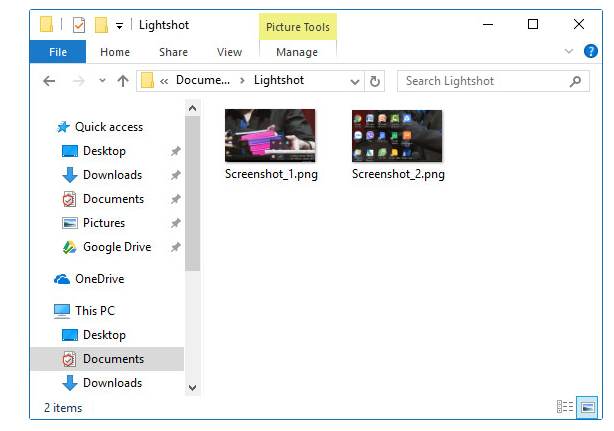
Xem thêm:
- Cách thay đổi hình nền máy tính Win 10 cực nhanh chóng
- 3 cách xóa Windows.old đúng cách mà bạn có thể chưa biết
- Khám phá 3 cách tắt mật khẩu Win 10 để rút ngắn quá trình mở máy
Trên đây là toàn bộ những hướng dẫn của chúng tôi về cách chụp màn hình máy tính Win 7, hy vọng bài viết hữu ích với bạn. Đừng quên Like, Share bài viết để Thoiviet có thêm động lực ra nhiều bài viết chất lượng hơn nữa nhé.


